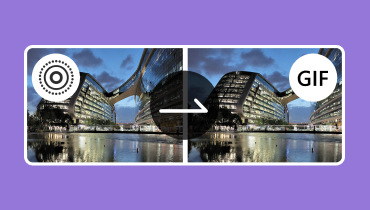วิธีเพิ่ม GIF ลงใน Google Slides เพื่อแสดงความคิดสร้างสรรค์
คุณรู้ไหมว่าการเพิ่ม GIF ลงใน Google สไลด์สามารถปรับปรุงคุณภาพและประสิทธิผลของงานนำเสนอของคุณได้ ช่วยให้ผู้ชมจดจำประเด็นสำคัญจากการนำเสนอของคุณ และช่วยให้คุณสามารถแสดงความคิดสร้างสรรค์และทำให้โดดเด่นได้
คุณต้องการเพิ่มหนึ่งรายการลงในสไลด์ของคุณหรือไม่? ถ้าเป็นเช่นนั้นนับโพสต์นี้ มันจะสอนคุณ วิธีเพิ่ม GIF ลงใน Google สไลด์. นอกจากนี้ยังจะสอนวิธีสร้าง GIF สำหรับ Google Slides โดยใช้โปรแกรมที่เชื่อถือได้ คุณพร้อมที่จะเรียนรู้สิ่งเหล่านี้ทั้งหมดแล้วหรือยัง? กรุณาไปตรวจสอบพวกเขาด้านล่าง!
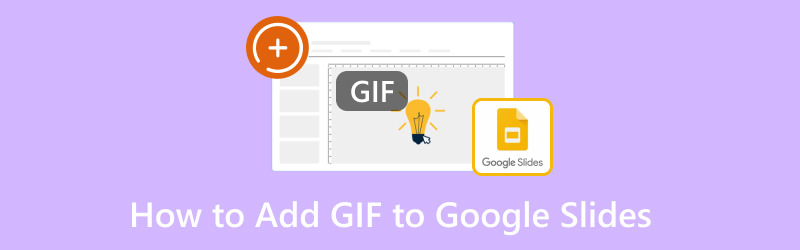
คุณต้องการให้ Google Slides ของคุณน่าตื่นเต้นยิ่งขึ้นหรือไม่? การเพิ่ม GIF ลงในงานนำเสนอ Google สไลด์สามารถดึงดูดความสนใจของผู้ชมได้อย่างสร้างสรรค์ มันสามารถช่วยให้คุณส่งข้อความของคุณได้อย่างมีประสิทธิภาพ เรามาเริ่มต้นและเรียนรู้วิธีเพิ่ม GIF ลงใน Google Slides ลงในสไลด์ของคุณกัน
ขั้นตอนที่ 1. ไปที่ Google ไดรฟ์ของคุณ จากนั้นคลิก ใหม่ และเลือก Google สไลด์ เพื่อสร้างงานนำเสนอใหม่หรือเปิดงานนำเสนอที่มีอยู่
ขั้นตอนที่ 2. ในการนำเสนอ ให้เลือกสไลด์ที่คุณต้องการเพิ่ม GIF คลิกที่สไลด์ในแถบด้านข้างซ้ายเพื่อไฮไลต์
ขั้นตอนที่ 3. คลิก แทรก ในเมนูด้านบน จากนั้นเลือกรูปภาพจากเมนูแบบเลื่อนลง หน้าต่างจะปรากฏขึ้น จากนั้นให้คลิกที่ อัพโหลดจากคอมพิวเตอร์ ตัวเลือก
ขั้นตอนที่ 4. ค้นหาและเลือกไฟล์ GIF ที่คุณต้องการเพิ่มจากคอมพิวเตอร์ของคุณ จากนั้นคลิกที่ เปิด ปุ่ม.
เมื่อเพิ่ม GIF ลงในสไลด์แล้ว ให้แตะแล้วลากเพื่อเลื่อนไปมา คุณยังสามารถคลิกและลากมุมเพื่อปรับขนาดได้หากต้องการ
ขั้นตอนที่ 5. ตามค่าเริ่มต้น GIF ควรเล่นโดยอัตโนมัติเมื่อคุณนำเสนอสไลด์ หากต้องการตรวจสอบ ให้กดที่ ปัจจุบัน ที่มุมขวาบนแล้วนำทางไปยังสไลด์ที่มี GIF ควรเริ่มเล่นเมื่อคุณไปถึงสไลด์นั้น
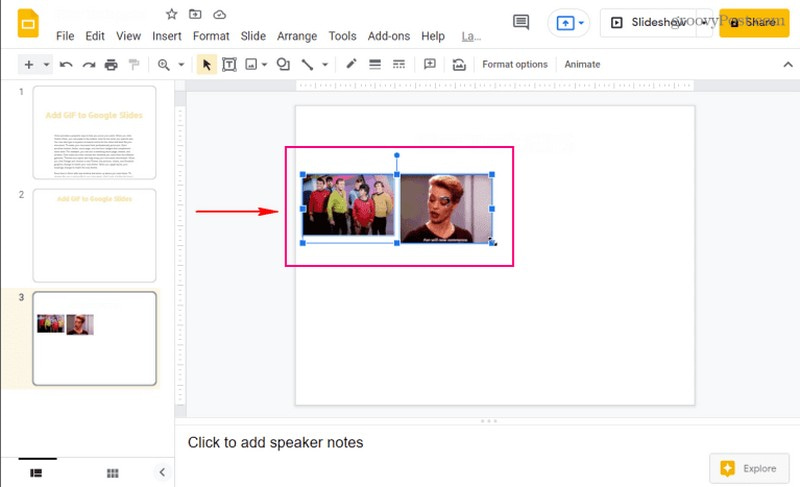
แค่นั้นแหละ! คุณได้ฝัง GIF ลงในงานนำเสนอ Google สไลด์ของคุณเรียบร้อยแล้ว อย่าลืมบันทึกงานของคุณ คุณสามารถนำเสนอสไลด์ของคุณด้วย GIF แบบเคลื่อนไหวได้ทุกเมื่อที่จำเป็น
ส่วนที่ 2 วิธีสร้าง GIF สำหรับ Google Slides
Vidmore Video Converter เป็นโปรแกรมมัลติมีเดียอเนกประสงค์ที่ช่วยให้คุณสามารถแปลง แก้ไข และสร้างรูปแบบภาพและวิดีโอต่างๆ มันทำให้มีประโยชน์อย่างยิ่งสำหรับทุกคนที่ต้องการเพิ่มคุณค่าให้กับการนำเสนอของพวกเขา โปรแกรมนี้ใช้งานง่ายเพราะมีเมนูที่เรียบง่ายและเข้าใจง่าย
ด้วย Vidmore Video Converter คุณสามารถสร้าง GIF ได้โดยการเปลี่ยนคลิปวิดีโอหรือรูปภาพ ไม่สำคัญว่าคุณต้องการใช้ส่วนหนึ่งของวิดีโอหรือรูปภาพจำนวนมาก นอกจากนี้ คุณยังสามารถทำและใช้การแก้ไขบางอย่างได้ เช่น หมุน ครอบตัด เอฟเฟกต์และฟิลเตอร์ ลายน้ำ ฯลฯ นอกจากนี้ คุณยังสามารถลบส่วนที่ไม่ต้องการ เปลี่ยนขนาดเอาต์พุตและอัตราเฟรม และเปิดใช้งานแอนิเมชั่นแบบวนซ้ำได้ มันใช้งานได้กับวิดีโอและรูปภาพที่แตกต่างกัน ดังนั้นคุณจึงไม่ต้องกังวลว่าไฟล์ของคุณจะใช้งานได้หรือไม่ แท้จริงแล้ว Vidmore Video Converter เป็นเครื่องมือที่ยอดเยี่ยมที่จะช่วยให้คุณสร้าง GIF สำหรับงานนำเสนอ Google Slides ของคุณได้อย่างง่ายดาย
ให้เราสำรวจวิธีสร้าง GIF สำหรับ Google Slides โดยใช้ Vidmore Video Converter:
ขั้นตอนที่ 1. เยี่ยมชมเว็บไซต์อย่างเป็นทางการของ Vidmore Video Converter เพื่อดาวน์โหลดโปรแกรมลงในคอมพิวเตอร์ของคุณ หลังจากดาวน์โหลด ให้ติดตั้งโปรแกรมบนคอมพิวเตอร์ของคุณเพื่อการเข้าถึงที่สมบูรณ์โดยทำตามคำแนะนำบนหน้าจอ
ขั้นตอนที่ 2. เปิดโปรแกรมเพื่อเริ่มต้น มุ่งหน้าไปที่ กล่องเครื่องมือ แท็บและมองหา เครื่องชง GIF ในรายการ.
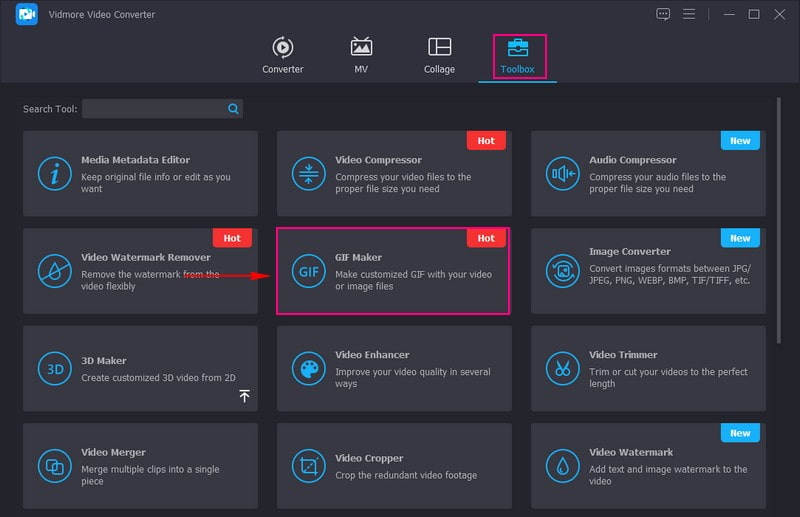
ขั้นตอนที่ 3. เลือกว่าจะเพิ่มหรือไม่ วิดีโอเป็น GIF หรือ รูปภาพเป็น GIF เพื่อนำเข้าไฟล์ของคุณบนหน้าจอที่เพิ่งเปิดใหม่
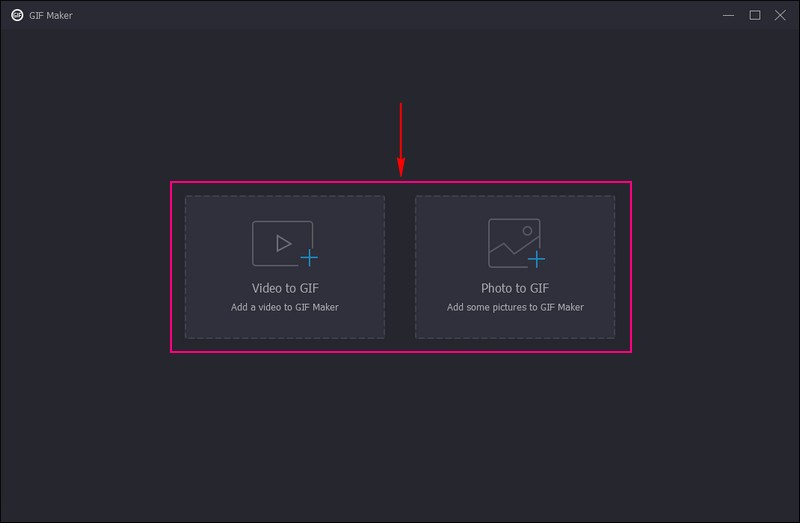
ขั้นตอนที่ 4. เมื่ออัพโหลดไฟล์ของคุณแล้ว ให้ทำเครื่องหมายถูกข้าง ๆ ภาพเคลื่อนไหวแบบวนซ้ำ เพื่อเล่น GIF ของคุณอย่างไม่สิ้นสุด
หากต้องการแก้ไขการสร้าง GIF เพิ่มเติม ให้กดปุ่มแก้ไขเพื่อเข้าถึงคุณสมบัติการแก้ไขของโปรแกรม คุณสามารถเข้าถึงได้ หมุนและครอบตัด, เอฟเฟกต์ & ตัวกรอง, ลายน้ำและคำบรรยายที่นี่
บน หมุนและครอบตัดคุณสามารถหมุนงานนำเสนอ GIF ตามเข็มนาฬิกา ทวนเข็มนาฬิกา พลิกแนวนอน หรือพลิกแนวตั้ง นอกจากนั้น คุณสามารถลบเฟรมที่ไม่ต้องการออกจากหน้าจอแสดงตัวอย่างหรือตัวเลือกพื้นที่ครอบตัดได้ ย้ายไปที่ เอฟเฟ็กต์ & ฟิลเตอร์ เพื่อแก้ไขเอฟเฟ็กต์พื้นฐาน เช่น คอนทราสต์ ความสว่าง ความอิ่มตัว และเฉดสี และใช้ฟิลเตอร์เฉพาะ คุณสามารถเพิ่มความเป็นเจ้าของของคุณ ไม่ว่าจะเป็นข้อความหรือรูปภาพ ลงในการสร้างสรรค์ของคุณภายใต้ ลายน้ำ. เมื่อตกลงกันได้แล้วให้กดที่ ตกลง ปุ่มเพื่อใช้การเปลี่ยนแปลง
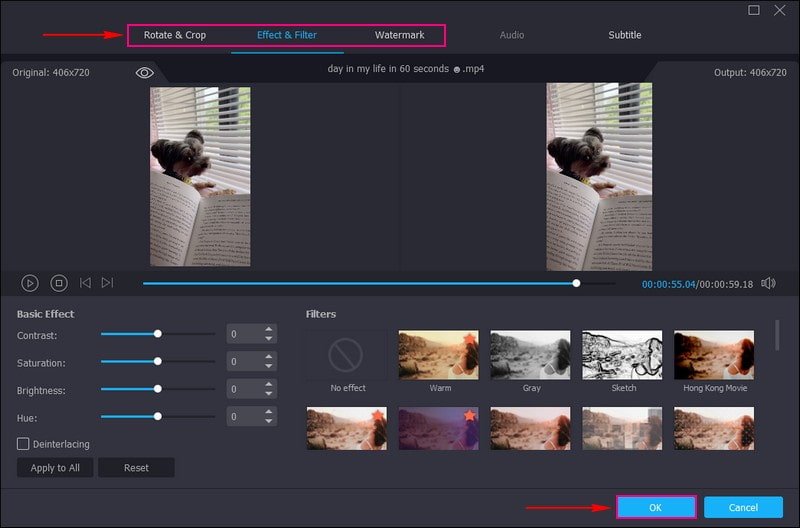
ขั้นตอนที่ 5. คลิก ตัด ปุ่มเพื่อลบส่วนที่ไม่จำเป็นออกและเก็บส่วนที่คุณต้องการเปลี่ยนเป็น GIF เท่านั้น นอกจากนั้นให้แก้ไข ขนาดเอาต์พุต และ อัตราเฟรม ตามความต้องการของคุณ
คลิก ดูตัวอย่าง ปุ่มเพื่อดูการสร้างของคุณก่อนที่จะส่งออก เมื่อพอใจแล้วให้กดที่ สร้าง GIF เพื่อบันทึกการสร้างของคุณลงในไดรฟ์ในเครื่องของคุณ หลังจากนั้น คุณสามารถเพิ่มลงในงานนำเสนอ Google Slides ได้แล้ว
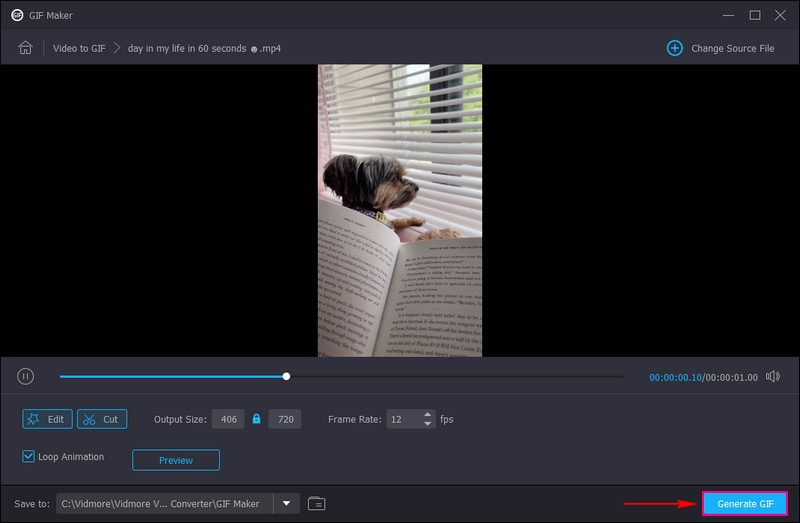
ส่วนที่ 3 คำถามที่พบบ่อยเกี่ยวกับการเพิ่ม GIF ลงใน Google Slides
จะคัดลอก GIF ไปยัง Google Slides ได้อย่างไร
ขั้นแรก ให้มองหา GIF ที่คุณต้องการใช้ คลิกขวาที่ GIF หากคุณใช้คอมพิวเตอร์ และเลือกคัดลอก ไปที่ Google Slides แล้วเปิดงานนำเสนอที่คุณต้องการใส่ GIF คลิกขวาที่ตำแหน่งที่คุณต้องการเพิ่ม GIF ลงในสไลด์ของคุณแล้วเลือกวาง หลังจากนั้น GIF ของคุณจะปรากฏในสไลด์ของคุณ
เหตุใดฉันจึงไม่สามารถเพิ่ม GIF ลงใน Google Slides ได้
สาเหตุทั่วไปที่ทำให้คุณไม่สามารถเพิ่ม GIF ลงใน Google สไลด์ได้ ได้แก่ ปัญหาการเชื่อมต่ออินเทอร์เน็ต ประเภทไฟล์ เบราว์เซอร์ และความเข้ากันได้ของอุปกรณ์ นอกจากนี้ บัญชี Google การอนุญาตการเข้าถึง และปัญหาการอัปเดต Google Slides อาจเป็นเหตุผลอื่นด้วย
เหตุใด GIF ของฉันจึงไม่ทำงานบน Google
รูปแบบที่ไม่ถูกต้อง ขนาดใหญ่ การเชื่อมต่ออินเทอร์เน็ต และปัญหาเบราว์เซอร์เป็นสาเหตุที่เป็นไปได้ที่ทำให้ GIF ใช้งานไม่ได้บน Google นอกจากนี้ ข้อบกพร่องทางเทคนิค การตั้งค่าความเป็นส่วนตัวหรือความปลอดภัย เนื้อหา และโปรแกรมที่ล้าสมัยอาจเป็นปัจจัยอื่นๆ ด้วยเช่นกัน
ฉันจำเป็นต้องเชื่อมต่ออินเทอร์เน็ตเพื่อให้ GIF ทำงานในงานนำเสนอ Googe Slides ได้หรือไม่
คุณต้องเชื่อมต่ออินเทอร์เน็ตเพื่อโหลดและแสดงผลหากคุณใช้ GIF ออนไลน์ แต่ถ้าคุณอัปโหลด GIF โดยตรงจากคอมพิวเตอร์ ไฟล์นั้นจะทำงานได้โดยไม่ต้องเชื่อมต่ออินเทอร์เน็ต
ฉันสามารถใช้ GIF แบบเคลื่อนไหวใน Google สไลด์เพื่อการนำเสนอทางการศึกษาหรือธุรกิจได้หรือไม่
ใช่ GIF สามารถเป็นส่วนเสริมที่ดีเยี่ยมในการนำเสนอทางการศึกษาหรือธุรกิจเพื่อให้น่าสนใจและให้ข้อมูลมากขึ้น ตรวจสอบให้แน่ใจว่าสิ่งเหล่านั้นเกี่ยวข้องกับเนื้อหาของคุณและปรับปรุงข้อความของคุณ
สรุป
ในโพสต์นี้คุณได้เรียนรู้ วิธีแทรก GIF ลงใน Google Slides โดยทำตามขั้นตอนตรงไปตรงมาข้างต้น เป็นวิธีที่สนุกในการทำให้การนำเสนอของคุณน่าตื่นเต้นยิ่งขึ้นและดึงดูดความสนใจของผู้คน ผู้ชมของคุณจะประทับใจกับความพยายามพิเศษนี้ ทำให้การนำเสนอของคุณน่าจดจำและมีประสิทธิภาพมากขึ้น
หากคุณวางแผนที่จะสร้าง GIF สำหรับ Google Slides คุณสามารถใช้ Vidmore Video Converter เพื่อช่วยคุณได้ คุณสามารถสร้าง GIF จากไฟล์วิดีโอหรือรูปภาพ และทำการแก้ไขบางอย่างเพื่อให้ดูสะดุดตายิ่งขึ้น ไม่ต้องสงสัยเลยว่าคุณสามารถสร้าง GIF ที่จะโดดเด่นในการนำเสนอ Google Slides ของคุณได้